使用Softaculous安装PrestaShop教程:
- 在cPanel底部进入电子商务部分。
- 打开Softaculous,选择PrestaShop。
- 点击“立即安装”。
- 配置版本、协议、域和目录。
- 输入网站和管理员信息。
- 配置高级选项。
- 点击“安装”,完成后获取商店和管理页面链接。
类似于WordPress的PrestAshop是用PHP编写的,并使用MySQL。它可以在Soctachular中使用,并与我们的共享或业务网络托管一起使用。我们还有一个VPS映像,它预加载了您可以使用这些说明安装。
使用Softaculous安装PrestaShop
步骤1 滚动到cPanel的底部
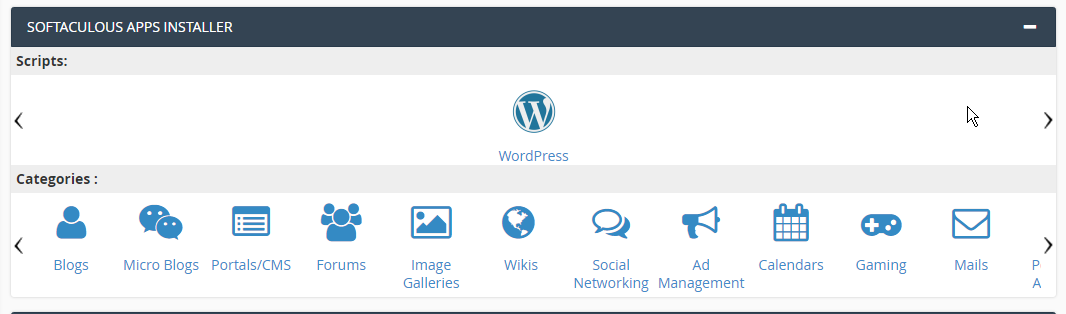
步骤2 请悬停在>之前,直到您到达电子商务,然后单击它

步骤3 这将在”电子商务”部分中打开Softaculous。 单击PrestaShop。

步骤4 单击立即安装按钮以开始安装PrestaShop
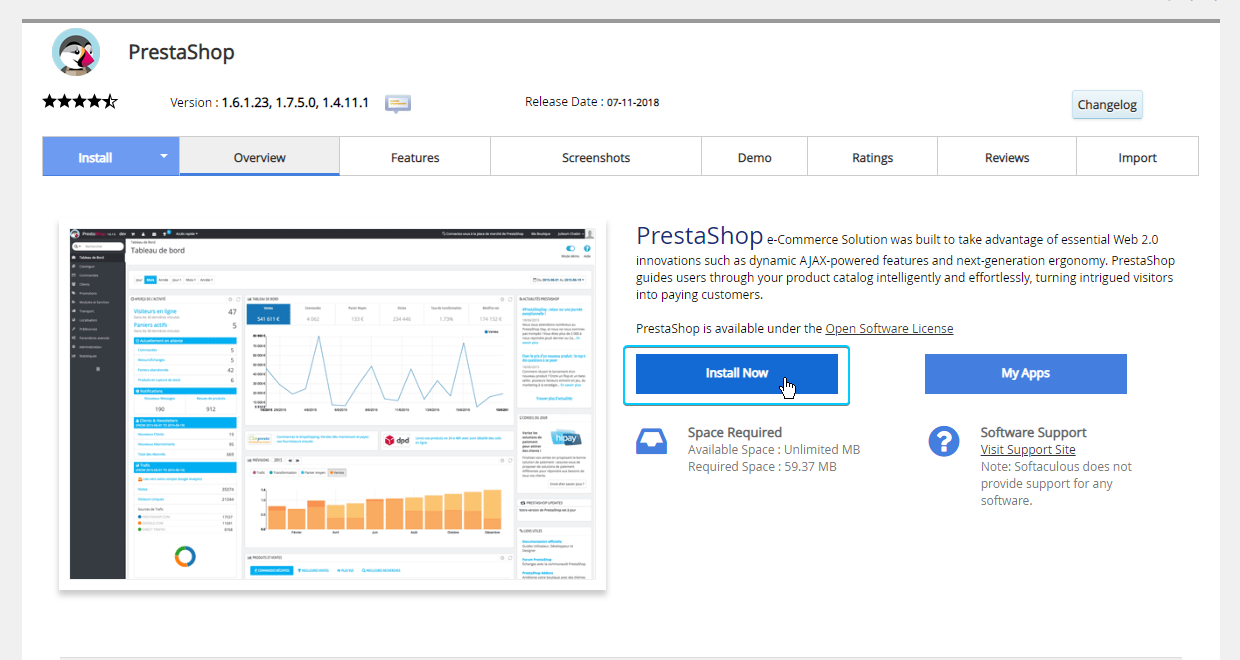
步骤5 安装前配置会询问要安装到的版本,协议,域和目录。
确保在文档根中备份文件备份,因为这将覆盖当前文档根中的任何文件。

- 版本:1.6.1、1.7.5.0和1.4.11.1可用
- 协议:HTTPS://强烈推荐。 Autossl可免费提供,见 这里 或者在聊天时或通过技术支持机票与我们联系,如果您有问题设置它
- 域:这是PrestaShop安装将与之关联的域或子域
- 目录:如果你想要你的世纪:直接去商店,请留空; 否则,商店将位于yourdomain.com/thisdirectory
步骤6 输入您的网站设置

- 店铺名称:商店中网页的标题和标题
- 管理员资料夹:网站上的目录您将访问修改网站,例如MyDomain.com/presta/admin123
步骤7 在管理员帐户详细信息中输入并将这些保留在安全的地方。 我们强烈建议在这里使用强密码。

- 管理员电子邮件:您将用来登录的电子邮件
- 管理员密码:请确保此功能很强
- 名字: 你的名字
- 姓: 你的姓氏
步骤8 输入高级选项

- 数据库名称:这是将在托管包中创建的数据库的名称,MySQL – CPanel将自动预先添加CPanel用户名
- 表前缀:这将在所有表名之前
- 自动升级:您可以选择自动升级PrestAshop安装,但默认是为了使其保持最新状态
步骤9 输入所有信息后,单击 安装

安装将向您展示一个进度条。 它将为您提供与商店和管理页面的链接,以从软侵扰中检索。
中提琴!然后您将拥有默认的prestashop安装。
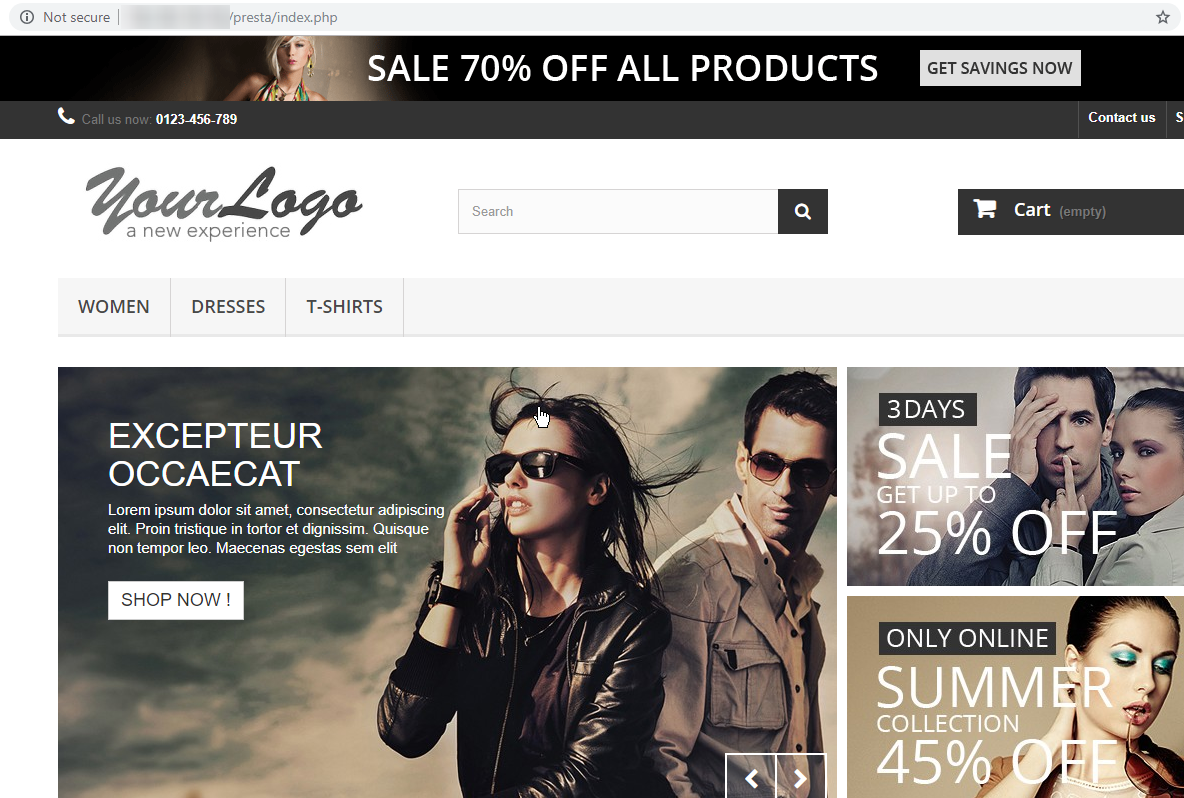
这是domain.com/presta/admin123的管理员登录屏幕,向您展示这是一个看起来的例子。

登录为管理员用户后,这将导致您到PrestAshop管理控制台并看起来类似于此。






